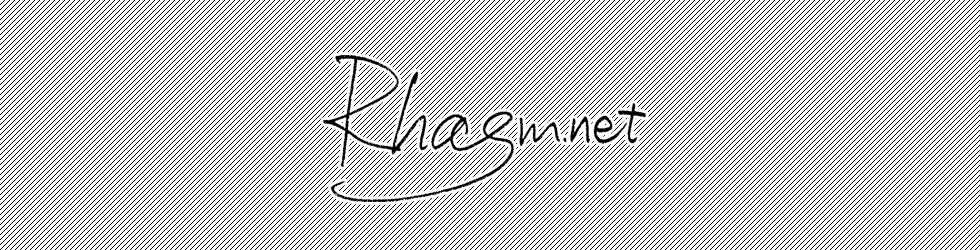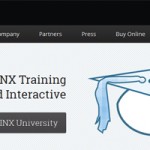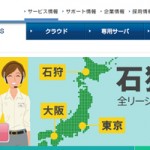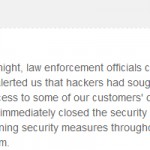nginx上でphpMyAdminを動かしてみた。
2015/08/30
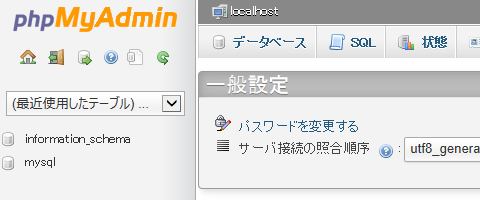
nginxを動作させているサーバで、phpMyAdminを設定します。
MySQLを動作させれば、Wordpressを動かすまでにあと一歩です。
記事の構成
この記事は全4本の記事のうちのひとつです。
| 1 | さくらのVPSを借りて初期設定してみる |
| 2 | nginxとphp-fpmを設定してサイト上でPHPが動くようにする |
| 3 | MySQLとphpMyAdminを動作させる(この記事) |
| 4 | 古いVPSからWordpressを丸ごと引越しさせる |
そして、この記事は以下の構成となっています。
- MySQLとphpMyAdminをインストールします
- nginxの設定をして、phpMyAdminにアクセスできるようにします
yum install
$ yum install mysql-server $ yum install phpmyadmin
インストールが終わったら設定です。
先にmysqlのユーザ設定を整理しておく
mysqlはインストール直後だとrootにパスワードがなかったり、匿名ユーザが存在したりとちょっとアレなので、先にmysqlのユーザを整理します。
まずはmysqlを起動、mysqlにログイン。
$ /etc/rc.d/init.d/mysqld start $ mysql -u root
まずはユーザの設定状況を確認。
SELECT user,host,password FROM mysql.user;
その後、以下のSQLを発行していきます。
# rootにパスワードを設定する
SET PASSWORD FOR 'root'@'localhost'=password('パスワード');
SET PASSWORD FOR 'root'@'%'=password('パスワード');
# localhostはワイルドカードにかからない条件があるので別途指定。
# 匿名ユーザを削除する
DELETE FROM mysql.user WHERE user='';
@localhostとワイルドカードについては、こちらが詳しいです。
b.l0g.jp:MySQL ユーザのホストをワイルドカードで指定してもlocalhostは含まれない
ユーザを確認して、よさげであればログアウトします。
ログアウトの方法は、以下どちらでも。
mysql> exit mysql> \q
なお、余談ですが、パスワード付きでmysqlにログインする場合は、
mysql -u ユーザ名 -p
としてやります。
nginxにphpmyadminのサーバを設定
前回の記事ではdefault.confに設定を書きましたが、今回は気まぐれでphpmyadmin.confを作成します。
$ emacs /etc/nginx/conf.d/phpmyadmin.conf
ファイルの中身はこんな感じです。
server {
listen 80;
server_name phpmyadmin.rhasm.net;
location / {
root /usr/share/phpMyAdmin;
index index.php;
}
location ~\.php$ {
fastcgi_pass unix:/var/run/php-fpm/php-fpm.sock;
fastcgi_index index.php;
fastcgi_param SCRIPT_FILENAME /usr/share/phpMyAdmin/$fastcgi_script_name;
include fastcgi_params;
}
}
3行目は自分のドメイン等の設定に応じます。
保存したら、nginxとmysqlを再起動。
$ /etc/init.d/nginx restart $ /etc/rc.d/init.d/mysqld restart
以上でブラウザからアクセスしてやると、phpMyAdminが使えるようになります。
なお、ブラウザからのログインは、認証ダイアログが表示されます。
ここまでくれば、wordpressの稼動までほんの少しです。
記事のリンク
| 1 | さくらのVPSを借りて初期設定してみる |
| 2 | nginxとphp-fpmを設定してサイト上でPHPが動くようにする |
| 3 | MySQLとphpMyAdminを動作させる(この記事) |
| 4 | 古いVPSからWordpressを丸ごと引越しさせる |